Als u een connectiviteitsprobleem met uw Sony TV wilt oplossen, wilt u er zeker van zijn dat u de juiste stappen volgt om het probleem snel en efficiënt op te lossen.
Met de toenemende afhankelijkheid van streamingdiensten en online inhoud, kan het verlies van toegang tot internet op uw Sony TV een groot ongemak zijn. Maar met een paar eenvoudige tips voor probleemoplossing kunt u zelf een diagnose stellen en het probleem oplossen, zonder dat u er een professional bij hoeft te halen.
In deze blogpost bespreken we enkele van de meest effectieve manieren om het veelvoorkomende probleem op te lossen van Sony TV die is aangesloten maar geen internet heeft. Van het controleren van uw netwerkverbinding tot het updaten van uw software en het resetten van uw TV naar fabrieksinstellingen, we zullen alle essentiële stappen behandelen om uw Sony TV weer online te krijgen en probleemloos te laten werken.
Of u nu een technisch onderlegde persoon bent of iemand die gewoon zijn tv weer aan de praat wil krijgen, onze tips en trucs zullen u helpen het probleem op te lossen en het in een mum van tijd te verhelpen.
Dus laten we zonder verder oponthoud beginnen met het verkennen van enkele van de meest effectieve oplossingen voor de Sony TV die verbonden is met WiFi, maar geen internettoegang heeft.
Controleer netwerkverbinding


Soms ligt het probleem niet echt bij uw tv maar bij de router
Hieronder worden enkele oplossingen voor dit probleem besproken:
| Fix | Beschrijving |
| Controleer netwerkverbinding | Controleer of uw tv verbonden is met uw Wi-Fi-netwerk en of het netwerk werkt. |
| Herstart router en tv | Start uw router en TV opnieuw op om de netwerkverbinding te resetten. |
| TV-software bijwerken | Installeer de nieuwste software-update op uw Sony TV. |
Wanneer uw Sony TV verbonden is met het netwerk maar geen internettoegang heeft, is het eerste wat u moet doen uw netwerkverbinding controleren.
Dit is de meest eenvoudige stap in het oplossen van het probleem, maar het kan vaak eenvoudige problemen aan het licht brengen die het verbindingsprobleem veroorzaken.
- Om uw netwerkverbinding te controleren, gaat u eerst naar het menu met netwerkinstellingen van de tv.
- Van daaruit kunt u de status van uw netwerkverbinding bekijken en controleren op eventuele foutmeldingen.
- Zorg ervoor dat uw netwerk correct is ingesteld en dat uw tv goed is aangesloten op uw WiFi-netwerk.
- Als uw TV bekabeld is, controleer dan de ethernetkabel op beschadigingen of verbroken verbindingen.
Een ander veel voorkomend probleem is een zwak WiFi-signaal. Als uw tv ver van de router staat, probeer hem dan dichterbij te zetten of verplaats de router naar een meer centrale locatie in uw huis. U moet ook proberen om uw modem of router te resetten om te zien of dat het probleem oplost.
Als uw netwerkverbinding stabiel is en u nog steeds geen verbinding met internet kunt maken, probeer dan uw tv en uw netwerkapparaten opnieuw op te starten. Dit kan vaak kleine verbindingsproblemen oplossen en uw Sony TV weer met internet verbinden.
Door uw netwerkverbinding te controleren en eventuele problemen op te lossen, kunt u het probleem met de Sony TV zonder internetverbinding oplossen en kunt u weer zonder onderbreking uw favoriete programma’s en films streamen.
Router en tv opnieuw opstarten
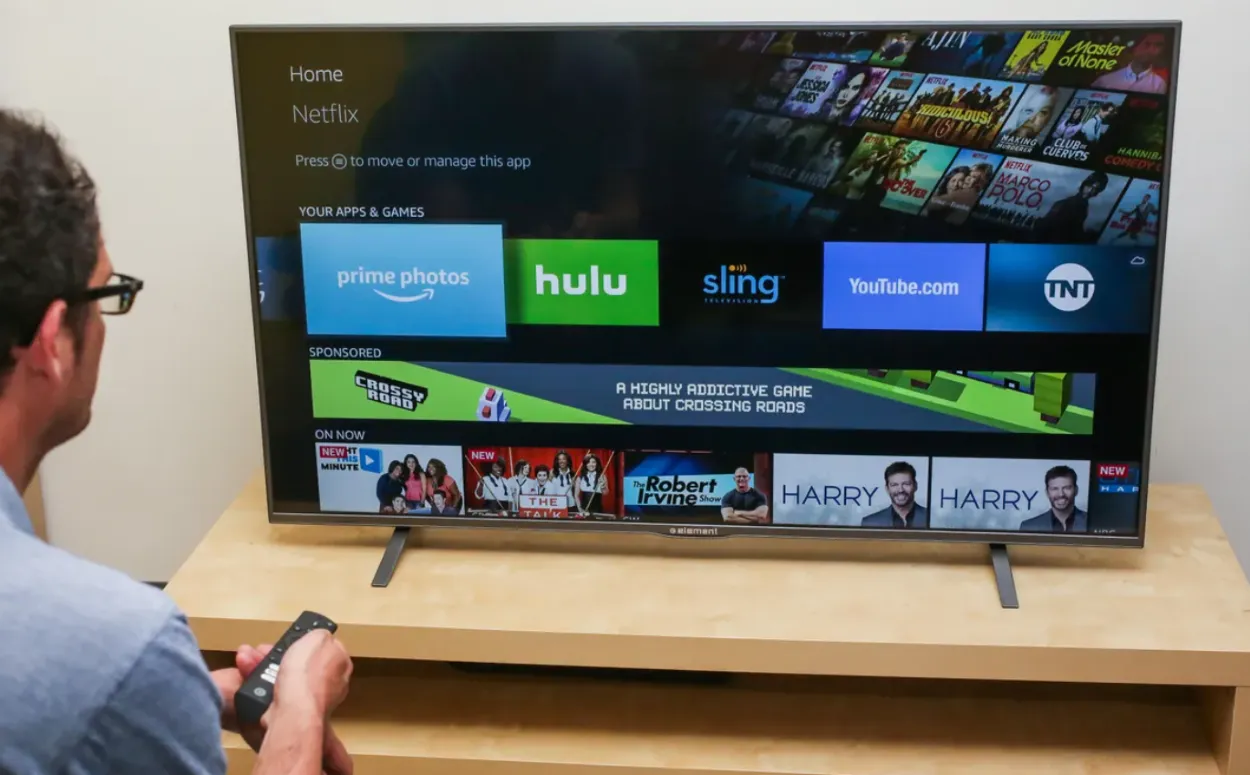
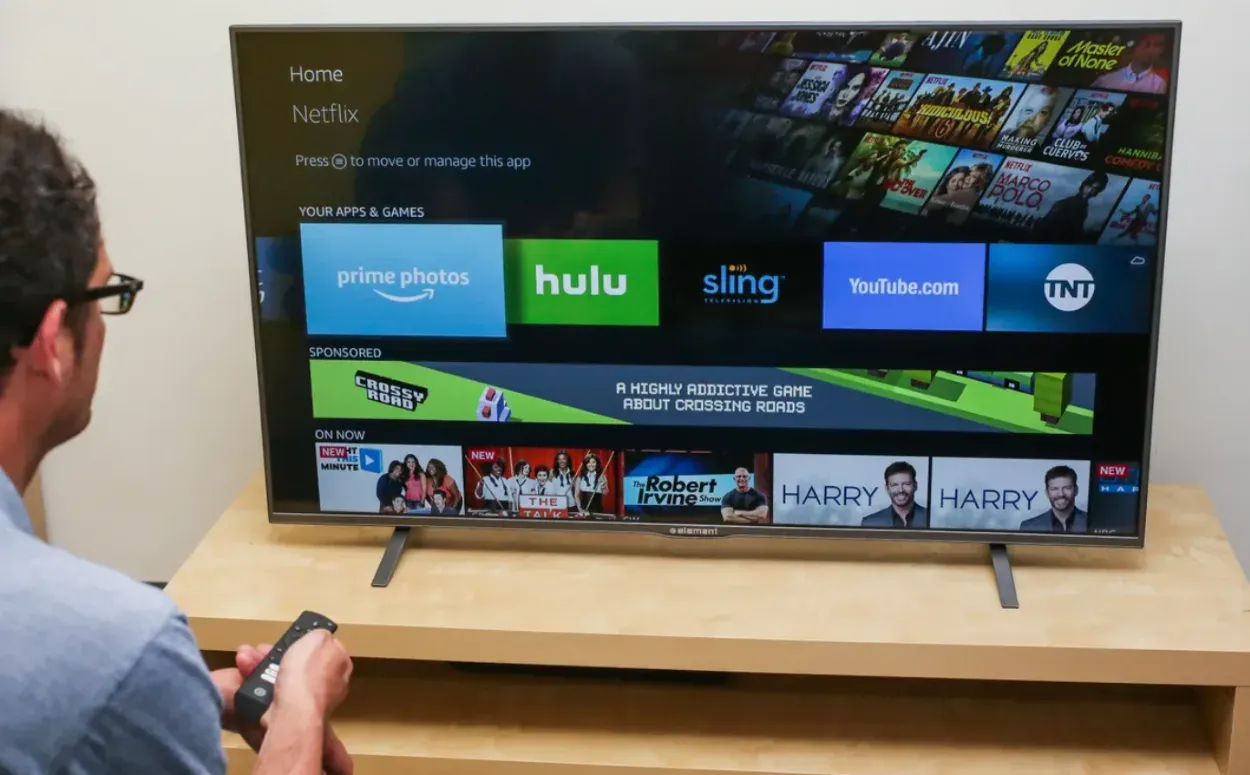
Uw tv opnieuw opstarten is een van de oplossingen die u kunt proberen om uw probleem op te lossen.
Als u uw netwerkverbinding hebt gecontroleerd en dit niet het probleem lijkt te zijn waardoor uw Sony tv geen internettoegang heeft, is de volgende stap om te proberen uw router en tv opnieuw op te starten. Dit lijkt misschien een eenvoudige oplossing, maar het is vaak een van de meest effectieve manieren om uw apparaten weer met elkaar te laten communiceren.
- Uw router en tv opnieuw opstarten betekent in wezen dat u ze uitzet en vervolgens weer aanzet.
- Dit kan helpen om tijdelijke storingen of fouten op te lossen die uw netwerkverbinding kunnen verstoren.
- Het is ook een goed idee om beide apparaten van de stroombron los te koppelen en een paar minuten te wachten voordat u ze weer aansluit.
- Zodra beide apparaten opnieuw zijn opgestart, probeert u uw Sony TV opnieuw op het netwerk aan te sluiten en controleert u of er internettoegang is.
Als het probleem een klein verbindingsprobleem was, zou het opnieuw opstarten van uw router en tv het probleem opgelost moeten hebben.
U moet er ook voor zorgen dat uw TV is ingesteld om automatisch verbinding te maken met uw WiFi-netwerk.
Dit betekent dat als uw WiFi-netwerk uitvalt of onderbroken wordt, uw tv automatisch opnieuw verbinding maakt zodra het netwerk weer werkt.
TV-software bijwerken
Een andere oplossing voor het probleem dat uw Sony TV wel verbinding heeft, maar geen internet, is om te controleren of er software-updates voor uw TV zijn en deze te installeren.
Verouderde software kan vaak verbindingsproblemen en andere problemen veroorzaken, dus het is belangrijk om de software van uw tv up-to-date te houden.
- Om op software-updates te controleren, gaat u naar het instellingenmenu van uw tv en zoekt u naar de optie om op updates te controleren.
- Als er updates beschikbaar zijn, downloadt en installeert u deze.
- Dit kan vaak kleine verbindingsproblemen oplossen en de algemene prestaties van uw tv verbeteren.
U moet altijd proberen om de firmware van uw router up-to-date te houden. Dit kan helpen om ervoor te zorgen dat uw router optimaal werkt en compatibel is met de software van uw tv.
Als u al geprobeerd hebt om uw router en tv opnieuw op te starten en uw software bij te werken, maar uw Sony TV nog steeds geen internettoegang heeft, kan er een probleem zijn met uw netwerkinstelling. In dat geval kunt u het beste een professional raadplegen of contact opnemen met uw internetprovider voor verdere hulp.
Door de software van uw tv up-to-date te houden, kunt u ervoor zorgen dat hij optimaal functioneert en voorkomt u verbindingsproblemen waardoor u niet van uw favoriete programma’s en films kunt genieten.
VPN of proxy uitschakelen


Sony TV is verbonden met een WiFi-netwerk maar heeft geen internettoegang.
Als u een virtueel privénetwerk (VPN) of proxyserver gebruikt om toegang te krijgen tot internet op uw Sony TV, is het mogelijk dat dit het probleem veroorzaakt dat uw Sony TV geen internet heeft.
VPN’s en proxyservers kunnen soms uw netwerkverbinding verstoren en ervoor zorgen dat uw tv geen toegang heeft tot internet.
- Om dit probleem op te lossen, kunt u proberen om uw VPN of proxyserver tijdelijk uit te schakelen en te kijken of dat het probleem oplost.
- U kunt dit meestal doen via het instellingenmenu van uw VPN- of proxysoftware.
- Zodra u uw VPN of proxyserver hebt uitgeschakeld, probeert u uw Sony TV opnieuw aan te sluiten op uw netwerk en kijkt u of er internettoegang is.
Als het probleem werd veroorzaakt door uw VPN- of proxyserver, zou uw tv zonder problemen verbinding met internet moeten kunnen maken.
Als het uitschakelen van uw VPN- of proxyserver het probleem echter niet verhelpt, kunt u proberen uw tv op een ander netwerk aan te sluiten om te zien of het probleem specifiek aan uw thuisnetwerk te wijten is.
Als uw tv op een ander netwerk met succes verbinding maakt met internet, kan dit erop wijzen dat er een probleem is met de instellingen van uw thuisnetwerk.
TV op fabrieksinstellingen terugzetten
Als u alle bovenstaande oplossingen hebt geprobeerd en uw Sony TV nog steeds geen internettoegang heeft, kan het resetten van uw TV naar de fabrieksinstellingen het laatste redmiddel zijn. Hiermee wist u al uw instellingen en voorkeuren en zet u uw tv terug in de oorspronkelijke staat.
- Om uw tv terug te zetten naar de fabrieksinstellingen, gaat u naar het instellingenmenu.
- Zoek nu naar de optie om de tv te resetten.
- Zodra u uw tv naar de fabrieksinstellingen hebt gereset, stelt u uw netwerkverbinding opnieuw in en controleert u of uw tv internettoegang heeft.
- Als dat zo is, kunt u uw instellingen en voorkeuren opnieuw naar wens configureren.
Houd er rekening mee dat hierdoor al uw instellingen, voorkeuren en gedownloade apps gewist worden. Zorg er dus voor dat u een back-up maakt van belangrijke gegevens of informatie voordat u doorgaat met de reset.
Als het probleem aanhoudt, kunt u overwegen om contact op te nemen met de klantenservice van Sony of een professionele technicus voor verdere hulp.
Het resetten van uw tv naar de fabrieksinstellingen mag alleen als laatste redmiddel worden beschouwd, omdat het tijdrovend kan zijn en al uw gegevens zal wissen. Maar als al het andere faalt, kan het de enige oplossing zijn om het probleem op te lossen van Sony TV die verbonden is, maar geen internettoegang heeft.
FAQs
Wat kan ik doen als mijn Sony TV geen verbinding met internet maakt?
Als uw Sony TV geen verbinding maakt met internet, probeer dan uw netwerkverbinding te controleren, uw router en TV opnieuw op te starten, uw TV-software bij te werken, uw VPN- of proxyserver uit te schakelen en uw TV terug te zetten naar de fabrieksinstellingen.
Hoe werk ik mijn Sony TV-software bij?
Om de software van uw Sony TV bij te werken, gaat u naar het instellingenmenu en zoekt u naar de optie om de software bij te werken. Zorg ervoor dat uw TV verbonden is met WiFi voordat u probeert bij te werken.
Waarom is mijn Sony TV verbonden met WiFi maar niet met internet?
Uw Sony TV is mogelijk verbonden met uw WiFi-netwerk maar niet met internet als er een probleem is met uw netwerkverbinding, uw router of modem, of de software van uw TV. Probeer het probleem op te lossen door uw netwerkverbinding te controleren en de software van uw tv opnieuw in te stellen.
Kan een VPN- of proxyserver de internetverbinding van mijn Sony TV beïnvloeden?
Ja, een VPN- of proxyserver kan soms de internetverbinding van uw Sony TV verstoren en ervoor zorgen dat deze geen toegang heeft tot internet. Probeer uw VPN of proxyserver uit te schakelen om te zien of dit het probleem oplost.
Conclusie
- Als u het probleem ondervindt van een Sony TV zonder internetverbinding, zijn er verschillende oplossingen die u kunt proberen om het probleem op te lossen.
- Controleer om te beginnen uw netwerkverbinding, start uw router en tv opnieuw op en werk uw tv-software bij.
- Als u een VPN of proxyserver gebruikt, probeer deze dan tijdelijk uit te schakelen om te zien of dat het probleem oplost.
- Als geen van deze oplossingen werkt, kan het resetten van uw tv naar de fabrieksinstellingen het laatste redmiddel zijn. Dit moet echter alleen als een definitieve oplossing worden beschouwd, omdat dan al uw instellingen en voorkeuren worden gewist.
- Onthoud dat de sleutel tot het oplossen van connectiviteitsproblemen met uw Sony TV geduldig en volhardend moet zijn in het proberen van verschillende oplossingen.
- Als u nog steeds problemen ondervindt, aarzel dan niet om professionele hulp te zoeken of neem contact op met de Sony klantenondersteuning voor verdere assistentie.
Andere artikelen
- Hoe reset je de fabriek van je Oculus Quest 2 zonder je telefoon/app te gebruiken?
- Waarom heeft mijn Oculus (Meta) Quest 2 een zwart scherm? (Tips en trucs)
- Hisense TV traag (eenvoudige stappen om het te versnellen)
- Hoe de fabrieksgegevens van de LG TV resetten (veilige methode onthuld)
Haat niet – Automatiseer
Klik hier om de Visuele Verhaalversie van dit Artikel te bekijken.
